1、Win10怎么彻底卸载ie11浏览器?
2、首先,我们在桌面左下角处,点击“开始菜单”,展开开始菜单之后,点击打开控制面板,如下图所示:
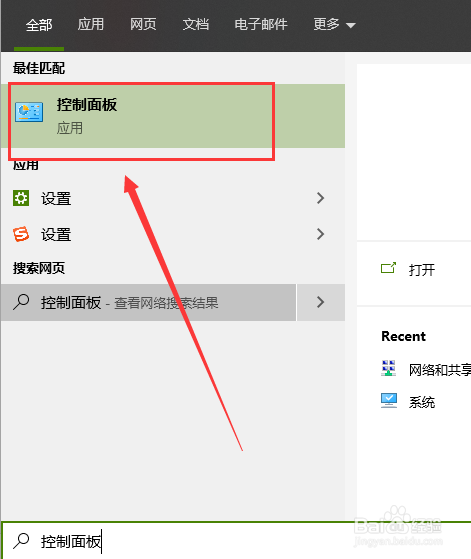
3、我们来到了控制面板之后,查看方式为类别,点击“程序”。

4、点击“程序和功能”,如下图所示。

5、打开了之后,在右侧栏中点击“打开或关闭Window功能”,如下图所示:
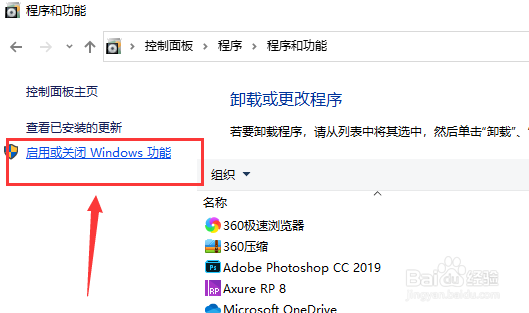
6、在Win蟠校盯昂dows功能界面中,我们将Internet explorer 11浏览器勾选去除,并在弹出的对话框选择【是】,如下图所示:

7、我们关闭了诔罨租磊IE浏览器的服务之后,下面我们将IE浏览器的安装包删除掉即可。IE浏览器安装路径为:C:\Program Files,找到IE浏览器文件夹,使用360强力删除即可。
